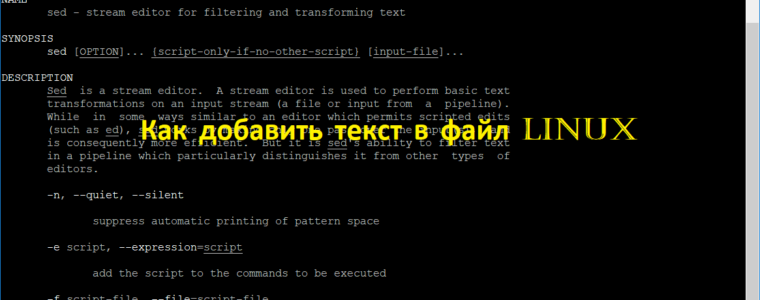- 📷 Как добавить текст в конец файла в Linux
- Перенаправить вывод команды или данных в конец файла
- Добавление строк в конец файла
- Добавление результата вывода данных команды в конец файла
- Альтернативные методы
- Использование инструмента командной строки tee
- Использование инструмента командной строки awk
- Использование инструмента командной строки sed
- Добавить несколько строк в файл
- Заключение
- Как скопировать строки с конца огромного текстового файла?
- Bash-скрипты, часть 7: sed и обработка текстов
- Основы работы с sed
- Выполнение наборов команд при вызове sed
- Чтение команд из файла
- Флаги команды замены
- Символы-разделители
- Выбор фрагментов текста для обработки
- Удаление строк
- Вставка текста в поток
- Замена строк
- Замена символов
- Вывод номеров строк
- Чтение данных для вставки из файла
- Пример
- Итоги
📷 Как добавить текст в конец файла в Linux
В этом уроке мы изучаем различные способы добавления текста в конец файла в Linux.
Вы можете добиться этого, используя несколько методов в Linux, но самый простой – перенаправить вывод команды на желаемое имя файла. Используя символ >>, вы можете вывести результат любой команды в текстовый файл.
Другие способы достижения этого – использование инструментов Linux, таких как tee, awk и sed.
Перенаправить вывод команды или данных в конец файла
Каждая операционная система на основе Unix имеет концепцию «места по умолчанию для вывода».
Каждый называет это «стандартный вывод» или «stdout», произносится как standard out.
Ваша оболочка (вероятно, bash или zsh) постоянно следит за местом вывода по умолчанию.
Когда ваша оболочка видит новый вывод, она выводит его на экран, чтобы вы могли его увидеть.
Мы можем перенаправить этот вывод в файл, используя оператор >>.
Процедура выглядит следующим образом:
Добавить текст в конец файла с помощью команды echo:
Добавить вывод команды в конец файла:
Добавление строк в конец файла
Мы можем добавить текстовые строки, используя этот символ перенаправления >> или мы можем записать данные и вывод команды в текстовый файл.
Используя этот метод, файл будет создан, если его не существует.
Добавление результата вывода данных команды в конец файла
Вы также можете добавить данные или запустить команду и добавить вывод в нужный файл.
В этом примере мы будем использовать date для добавления текущей даты в файл, команда uname – которая выведет версию ядра используемой нами системы Linux, и, наконец, команда ls, которая выводит текущую структуру каталогов и список файлов.
Вы можете использовать любую команду, которая может выводить ее результат на терминал, что означает почти все инструменты командной строки в Linux.
Альтернативные методы
Давайте посмотрим, как добавить что-либо в файл с помощью утилиты tee, awk и sed Linux.
Использование инструмента командной строки tee
Команда Tee читает стандартный ввод и записывает его как в стандартный вывод, так и в один или несколько файлов.
Команда названа в честь Т-разветвителя, используемого в сантехнике.
Он прерывает вывод программы, так что вывод может быть отображен и сохранен в файле.
Использование инструмента командной строки awk
Awk – это утилита, которая позволяет программисту писать крошечные, но эффективные программы в форме операторов, определяющих текстовые шаблоны, которые нужно искать в каждой строке документа, и действие, которое нужно предпринять, когда совпадение найдено .
Awk в основном используется для сканирования и обработки шаблонов.
Использование инструмента командной строки sed
Команда Sed в Linux расшифровывается как потоковый редактор (stream editor) и может выполнять множество функций с файлом, таких как поиск, поиск и замена, вставка или удаление.
Используя sed, вы можете редактировать файлы, даже не открывая его, что значительно ускоряет поиск и замену чего-либо в файле.
Добавить несколько строк в файл
Есть несколько способов добавить несколько строк в файл одновременно.
Вы можете, конечно, добавлять строки одну за другой:
Следующий вариант – ввести новую строку в терминале:
Другой способ – открыть файл и писать строки, пока вы не наберете EOT:
Заключение
Хотя есть несколько способов добавить текстовые строки или данные и вывод команд в файл, мы увидели, что самый простой способ – это использовать >> символ перенаправления.
Есть способы добавить текст к концу определенного номера строки в файле или в середине строки с помощью регулярных выражений, но мы рассмотрим это в другой статье.
Дайте нам знать, какой метод для добавления в конец файла вы считаете лучшим в разделе комментариев.
Делить комментариями и добавляйте статьи в соц. сети, если они вам нравятся!
Источник
Как скопировать строки с конца огромного текстового файла?
Любезные, подскажите, как скопировать строки с конца огромного текстового файлав отдельный фйал. Или как удалить все строки сверху? Или как разбить файл на две не равные части (как бинарный) ?
Файл логов 2 гб. Надо скопировать в отдельный файл примерно 5% строк с конца файла. os linux.
man tail head sed bash
tail — то что надо. thx.
Еще советую осилить split
на крайний случай всегда есть dd
А вот интересно, если я сейчас тут же рядышком создам тему «Как скопировать строки с начала огромного текстового файла?», то мне так же бережно и тщательно будут отвечать, или просто пошлют нахер?
PS: . и это в форуме Admin. ой-ёй-ёй. до чего докатились.
А вот интересно, если я сейчас тут же рядышком создам тему «Как скопировать строки с начала огромного текстового файла?», то мне так же бережно и тщательно будут отвечать, или просто пошлют нахер?
Тебя-то пошлют, ясен пень ☺
А у меня чего-то после тяжелого трудодня весь жир куда-то подевался…
Хм, не глянул даже. Думал, Talks…
Да здесь все просто родились со знанием posix.
Немного не так. Кто-то приучен думать и искать, а кто-то ни думать, ни читать не хочет. Когда я осваивал шелл, я остервенело рылся в man-ах, откапывая требуемую мне функциональную возможность, а если не находил, то клепал ручками.
А сейчас ещё и гугл есть, и учебники/справочники (тот же ABS).
Вообще думать не хочет. Хотя бы одну книжку для начала прочитал.
Да просто головой поработать немного надо. Мозами пошевелить:
На это потребовалось около 2 минут. Чего проще?
Вот меня иногда спрашивают, а где можно прочитать про все эти ваши команды в страшном чёрном окошке. И вот тут я и не знаю что ответить.
А что, man-ы уже отменили?
Или ABS удалили из инета?
Вот меня иногда спрашивают, а где можно прочитать про все эти ваши команды в страшном чёрном окошке. И вот тут я и не знаю что ответить.
Можно сказать: «FAQ You», или «The Linux Bible». А еще лучше так: «English first»
Так ведь я не зря про «включение мозгов в работу сказал». 🙂
А по такому запросу в гугле ещё три-четыре нолика справа к числу добавятся. И можно смело заявлять: «гуглил, но ничо не нашёл». 🙂
Ну вот этот апропос, к примеру, откуда я про него должен был узнать? Впрочем, ты это ещё возможно лучше меня понимаешь.
Здесь я хотел написать «илита», но передумал.. стоп, OH SHI
«Уж сколько раз твердили миру»: начинаешь осваивать линукс, готовься долго и упорно читать man-ы. С чего начать? Естественно, с man man. Там есть такие строчки:
Потом man bash etc etc
Думаю, дальше объяснять не стоит.
А если кто не желает читать man-ы («не царское это дело», мол), тому остаётся только открыть свой файл в ms word, выделить мышкой требуемые строки и щёлкнуть по кнопочке «Удалить». Так, кажется, это «там у них» делается?
Источник
Bash-скрипты, часть 7: sed и обработка текстов
В прошлый раз мы говорили о функциях в bash-скриптах, в частности, о том, как вызывать их из командной строки. Наша сегодняшняя тема — весьма полезный инструмент для обработки строковых данных — утилита Linux, которая называется sed. Её часто используют для работы с текстами, имеющими вид лог-файлов, конфигурационных и других файлов.

Если вы, в bash-скриптах, каким-то образом обрабатываете данные, вам не помешает знакомство с инструментами sed и gawk. Тут мы сосредоточимся на sed и на работе с текстами, так как это — очень важный шаг в нашем путешествии по бескрайним просторам разработки bash-скриптов.
Сейчас мы разберём основы работы с sed, а так же рассмотрим более трёх десятков примеров использования этого инструмента.
Основы работы с sed
Утилиту sed называют потоковым текстовым редактором. В интерактивных текстовых редакторах, наподобие nano, с текстами работают, используя клавиатуру, редактируя файлы, добавляя, удаляя или изменяя тексты. Sed позволяет редактировать потоки данных, основываясь на заданных разработчиком наборах правил. Вот как выглядит схема вызова этой команды:
По умолчанию sed применяет указанные при вызове правила, выраженные в виде набора команд, к STDIN . Это позволяет передавать данные непосредственно sed.
Вот что получится при выполнении этой команды.
Простой пример вызова sed
В данном случае sed заменяет слово «test» в строке, переданной для обработки, словами «another test». Для оформления правила обработки текста, заключённого в кавычки, используются прямые слэши. В нашем случае применена команда вида s/pattern1/pattern2/ . Буква «s» — это сокращение слова «substitute», то есть — перед нами команда замены. Sed, выполняя эту команду, просмотрит переданный текст и заменит найденные в нём фрагменты (о том — какие именно, поговорим ниже), соответствующие pattern1 , на pattern2 .
Выше приведён примитивный пример использования sed, нужный для того, чтобы ввести вас в курс дела. На самом деле, sed можно применять в гораздо более сложных сценариях обработки текстов, например — для работы с файлами.
Ниже показан файл, в котором содержится фрагмент текста, и результаты его обработки такой командой:
Текстовый файл и результаты его обработки
Здесь применён тот же подход, который мы использовали выше, но теперь sed обрабатывает текст, хранящийся в файле. При этом, если файл достаточно велик, можно заметить, что sed обрабатывает данные порциями и выводит то, что обработано, на экран, не дожидаясь обработки всего файла.
Sed не меняет данные в обрабатываемом файле. Редактор читает файл, обрабатывает прочитанное, и отправляет то, что получилось, в STDOUT . Для того, чтобы убедиться в том, что исходный файл не изменился, достаточно, после того, как он был передан sed, открыть его. При необходимости вывод sed можно перенаправить в файл, возможно — перезаписать старый файл. Если вы знакомы с одним из предыдущих материалов этой серии, где речь идёт о перенаправлении потоков ввода и вывода, вы вполне сможете это сделать.
Выполнение наборов команд при вызове sed
Для выполнения нескольких действий с данными, используйте ключ -e при вызове sed. Например, вот как организовать замену двух фрагментов текста:
Использование ключа -e при вызове sed
К каждой строке текста из файла применяются обе команды. Их нужно разделить точкой с запятой, при этом между окончанием команды и точкой с запятой не должно быть пробела.
Для ввода нескольких шаблонов обработки текста при вызове sed, можно, после ввода первой одиночной кавычки, нажать Enter, после чего вводить каждое правило с новой строки, не забыв о закрывающей кавычке:
Вот что получится после того, как команда, представленная в таком виде, будет выполнена.
Другой способ работы с sed
Чтение команд из файла
Если имеется множество команд sed, с помощью которых надо обработать текст, обычно удобнее всего предварительно записать их в файл. Для того, чтобы указать sed файл, содержащий команды, используют ключ -f :
Вот содержимое файла mycommands :
Вызовем sed, передав редактору файл с командами и файл для обработки:
Результат при вызове такой команды аналогичен тому, который получался в предыдущих примерах.
Использование файла с командами при вызове sed
Флаги команды замены
Внимательно посмотрите на следующий пример.
Вот что содержится в файле, и что будет получено после его обработки sed.
Исходный файл и результаты его обработки
Команда замены нормально обрабатывает файл, состоящий из нескольких строк, но заменяются только первые вхождения искомого фрагмента текста в каждой строке. Для того, чтобы заменить все вхождения шаблона, нужно использовать соответствующий флаг.
Схема записи команды замены при использовании флагов выглядит так:
Выполнение этой команды можно модифицировать несколькими способами.
- При передаче номера учитывается порядковый номер вхождения шаблона в строку, заменено будет именно это вхождение.
- Флаг g указывает на то, что нужно обработать все вхождения шаблона, имеющиеся в строке.
- Флаг p указывает на то, что нужно вывести содержимое исходной строки.
- Флаг вида w file указывает команде на то, что нужно записать результаты обработки текста в файл.
Рассмотрим использование первого варианта команды замены, с указанием позиции заменяемого вхождения искомого фрагмента:
Вызов команды замены с указанием позиции заменяемого фрагмента
Тут мы указали, в качестве флага замены, число 2. Это привело к тому, что было заменено лишь второе вхождение искомого шаблона в каждой строке. Теперь опробуем флаг глобальной замены — g :
Как видно из результатов вывода, такая команда заменила все вхождения шаблона в тексте.
Флаг команды замены p позволяет выводить строки, в которых найдены совпадения, при этом ключ -n , указанный при вызове sed, подавляет обычный вывод:
Как результат, при запуске sed в такой конфигурации на экран выводятся лишь строки (в нашем случае — одна строка), в которых найден заданный фрагмент текста.
Использование флага команды замены p
Воспользуемся флагом w , который позволяет сохранить результаты обработки текста в файл:
Сохранение результатов обработки текста в файл
Хорошо видно, что в ходе работы команды данные выводятся в STDOUT, при этом обработанные строки записываются в файл, имя которого указано после w .
Символы-разделители
Представьте, что нужно заменить /bin/bash на /bin/csh в файле /etc/passwd . Задача не такая уж и сложная:
Однако, выглядит всё это не очень-то хорошо. Всё дело в том, что так как прямые слэши используются в роли символов-разделителей, такие же символы в передаваемых sed строках приходится экранировать. В результате страдает читаемость команды.
К счастью, sed позволяет нам самостоятельно задавать символы-разделители для использования их в команде замены. Разделителем считается первый символ, который будет встречен после s :
В данном случае в качестве разделителя использован восклицательный знак, в результате код легче читать и он выглядит куда опрятнее, чем прежде.
Выбор фрагментов текста для обработки
До сих пор мы вызывали sed для обработки всего переданного редактору потока данных. В некоторых случаях с помощью sed надо обработать лишь какую-то часть текста — некую конкретную строку или группу строк. Для достижения такой цели можно воспользоваться двумя подходами:
- Задать ограничение на номера обрабатываемых строк.
- Указать фильтр, соответствующие которому строки нужно обработать.
Рассмотрим первый подход. Тут допустимо два варианта. Первый, рассмотренный ниже, предусматривает указание номера одной строки, которую нужно обработать:
Обработка только одной строки, номер который задан при вызове sed
Второй вариант — диапазон строк:
Обработка диапазона строк
Кроме того, можно вызвать команду замены так, чтобы файл был обработан начиная с некоей строки и до конца:
Обработка файла начиная со второй строки и до конца
Для того, чтобы обрабатывать с помощью команды замены только строки, соответствующие заданному фильтру, команду надо вызвать так:
По аналогии с тем, что было рассмотрено выше, шаблон передаётся перед именем команды s .
Обработка строк, соответствующих фильтру
Тут мы использовали очень простой фильтр. Для того, чтобы в полной мере раскрыть возможности данного подхода, можно воспользоваться регулярными выражениями. О них мы поговорим в одном из следующих материалов этой серии.
Удаление строк
Утилита sed годится не только для замены одних последовательностей символов в строках на другие. С её помощью, а именно, используя команду d , можно удалять строки из текстового потока.
Вызов команды выглядит так:
Мы хотим, чтобы из текста была удалена третья строка. Обратите внимание на то, что речь не идёт о файле. Файл останется неизменным, удаление отразится лишь на выводе, который сформирует sed.
Удаление третьей строки
Если при вызове команды d не указать номер удаляемой строки, удалены будут все строки потока.
Вот как применить команду d к диапазону строк:
Удаление диапазона строк
А вот как удалить строки, начиная с заданной — и до конца файла:
Удаление строк до конца файла
Строки можно удалять и по шаблону:
Удаление строк по шаблону
При вызове d можно указывать пару шаблонов — будут удалены строки, в которых встретится шаблон, и те строки, которые находятся между ними:
Удаление диапазона строк с использованием шаблонов
Вставка текста в поток
С помощью sed можно вставлять данные в текстовый поток, используя команды i и a :
- Команда i добавляет новую строку перед заданной.
- Команда a добавляет новую строку после заданной.
Рассмотрим пример использования команды i :
Теперь взглянем на команду a :
Как видно, эти команды добавляют текст до или после данных из потока. Что если надо добавить строку где-нибудь посередине?
Тут нам поможет указание номера опорной строки в потоке, или шаблона. Учтите, что адресация строк в виде диапазона тут не подойдёт. Вызовем команду i , указав номер строки, перед которой надо вставить новую строку:
Команда i с указанием номера опорной строки
Проделаем то же самое с командой a :
Команда a с указанием номера опорной строки
Обратите внимание на разницу в работе команд i и a . Первая вставляет новую строку до указанной, вторая — после.
Замена строк
Команда c позволяет изменить содержимое целой строки текста в потоке данных. При её вызове нужно указать номер строки, вместо которой в поток надо добавить новые данные:
Замена строки целиком
Если воспользоваться при вызове команды шаблоном в виде обычного текста или регулярного выражения, заменены будут все соответствующие шаблону строки:
Замена строк по шаблону
Замена символов
Команда y работает с отдельными символами, заменяя их в соответствии с переданными ей при вызове данными:
Используя эту команду, нужно учесть, что она применяется ко всему текстовому потоку, ограничить её конкретными вхождениями символов нельзя.
Вывод номеров строк
Если вызвать sed, использовав команду = , утилита выведет номера строк в потоке данных:
Вывод номеров строк
Потоковый редактор вывел номера строк перед их содержимым.
Если передать этой команде шаблон и воспользоваться ключом sed -n , выведены будут только номера строк, соответствующих шаблону:
Вывод номеров строк, соответствующих шаблону
Чтение данных для вставки из файла
Выше мы рассматривали приёмы вставки данных в поток, указывая то, что надо вставить, прямо при вызове sed. В качестве источника данных можно воспользоваться и файлом. Для этого служит команда r , которая позволяет вставлять в поток данные из указанного файла. При её вызове можно указать номер строки, после которой надо вставить содержимое файла, или шаблон.
Вставка в поток содержимого файла
Тут содержимое файла newfile было вставлено после третьей строки файла myfile .
Вот что произойдёт, если применить при вызове команды r шаблон:
Использование шаблона при вызове команды r
Содержимое файла будет вставлено после каждой строки, соответствующей шаблону.
Пример
Представим себе такую задачу. Есть файл, в котором имеется некая последовательность символов, сама по себе бессмысленная, которую надо заменить на данные, взятые из другого файла. А именно, пусть это будет файл newfile , в котором роль указателя места заполнения играет последовательность символов DATA . Данные, которые нужно подставить вместо DATA , хранятся в файле data .
Решить эту задачу можно, воспользовавшись командами r и d потокового редактора sed:
Замена указателя места заполнения на реальные данные
Как видите, вместо заполнителя DATA sed добавил в выходной поток две строки из файла data .
Итоги
Сегодня мы рассмотрели основы работы с потоковым редактором sed. На самом деле, sed — это огромнейшая тема. Его изучение вполне можно сравнить с изучением нового языка программирования, однако, поняв основы, вы сможете освоить sed на любом необходимом вам уровне. В результате ваши возможности по обработке с его помощью текстов будет ограничивать лишь воображение.
На сегодня это всё. В следующий раз поговорим о языке обработки данных awk.
Уважаемые читатели! А вы пользуетесь sed в повседневной работе? Если да — поделитесь пожалуйста опытом.
Источник